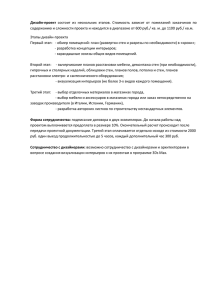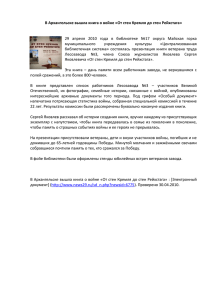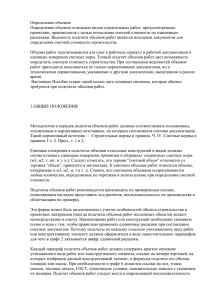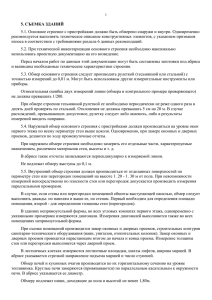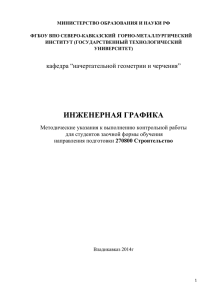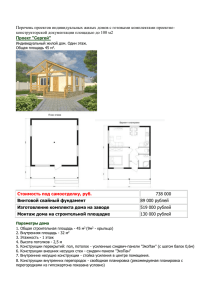Практическая работа №4 Строительный чертёж организационная диаграмма;
advertisement
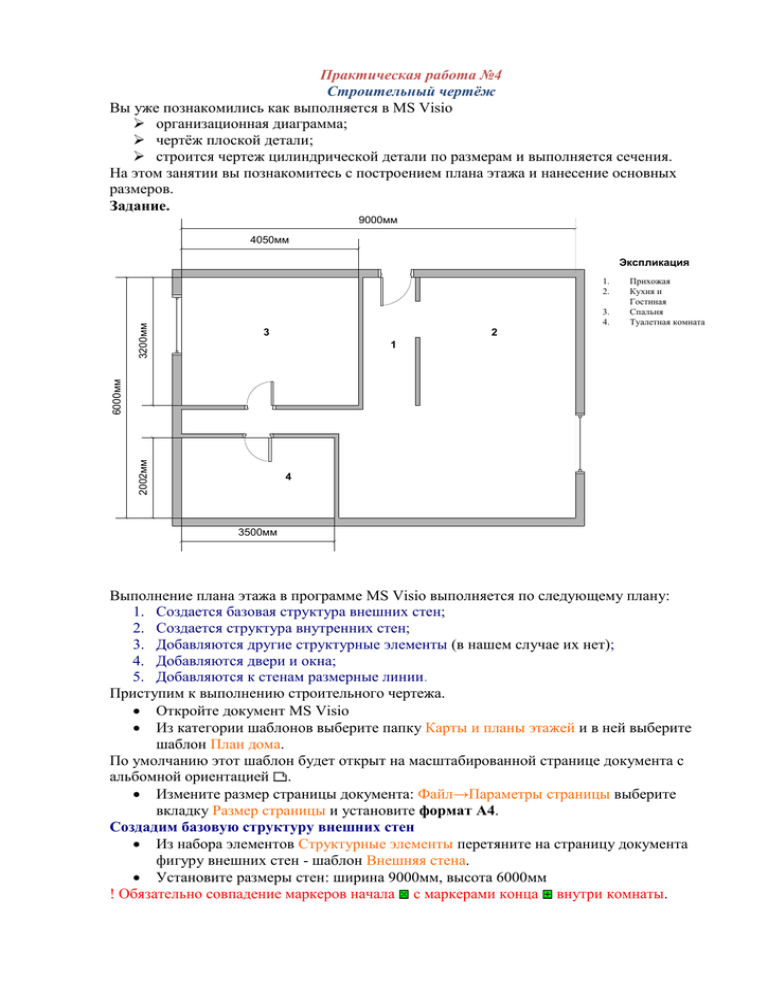
Практическая работа №4 Строительный чертёж Вы уже познакомились как выполняется в MS Visio организационная диаграмма; чертёж плоской детали; строится чертеж цилиндрической детали по размерам и выполняется сечения. На этом занятии вы познакомитесь с построением плана этажа и нанесение основных размеров. Задание. 9000мм 4050мм Экспликация 3. 4. 3 Прихожая Кухня и Гостиная Спальня Туалетная комната 2 1 2002мм 6000мм 3200мм 1. 2. 4 3500мм Выполнение плана этажа в программе MS Visio выполняется по следующему плану: 1. Создается базовая структура внешних стен; 2. Создается структура внутренних стен; 3. Добавляются другие структурные элементы (в нашем случае их нет); 4. Добавляются двери и окна; 5. Добавляются к стенам размерные линии. Приступим к выполнению строительного чертежа. Откройте документ MS Visio Из категории шаблонов выберите папку Карты и планы этажей и в ней выберите шаблон План дома. По умолчанию этот шаблон будет открыт на масштабированной странице документа с альбомной ориентацией . Измените размер страницы документа: Файл→Параметры страницы выберите вкладку Размер страницы и установите формат А4. Создадим базовую структуру внешних стен Из набора элементов Структурные элементы перетяните на страницу документа фигуру внешних стен - шаблон Внешняя стена. Установите размеры стен: ширина 9000мм, высота 6000мм ! Обязательно совпадение маркеров начала с маркерами конца внутри комнаты. Создадим структуру внутренних стен Из набора элементов Структурные элементы перетащите на страницу документа фигуру Стена Последовательно установите каждую стену нужного размера, с помощью маркеров или панели Размер и положение и инструментом Измеритель расстояния в наборе элементов Графические примитивы. Совет! Изменяйте масштаб документа. ! Обязательно совпадение маркеров начала с маркерами конца внутри комнат. Добавим двери и окна Из набора элементов Структурные элементы перетяните фигуры дверей и окон на стены. Размеры дверей и окон установите с помощью маркеров ( или ) или панели Размер и положение. Двери и окна будут автоматически повернуты для выравнивания по стене и приклеены к ней. Они также будут иметь толщину стены и переместятся со стенами при изменении их положения. Размер входной двери ширина 700мм. Размер межкомнатной двери ширина 600мм. Окно в спальне и гостиной – 1500мм. Окно в – 1500мм. ! Входную дверь поверните с помощью маркера вращения. Добавим к стенам размерные линии. Мы добавим лишь некоторые. Щелкните правой кнопкой мыши фигуру стены, а затем в контекстном меню выберите команду Добавить размер. Измените положение размерных линий и размерного текста, перетащив управляющий маркер . Увеличьте размер шрифта – 14пт. Применяйте инструмент Формат по образцу. Примечание. Для отображения подсказки об управляющем маркере выделенной фигуры задержите указатель на маркере. Добавленный к стене размер можно изменить, для чего выделите фигуру размера, введите нужный размер, а затем щелкните за пределами этой фигуры. Вверху листа подпишите «План этажа» (инструмент Текст). Проставьте номера помещений 1. Прихожая 2. Кухня и Гостиная 3. Спальня 4. Туалетная комната Справа от плана подпишите Экспликация. Подпишите страницу «План этажа» и сохраните данный документ «План этажа»